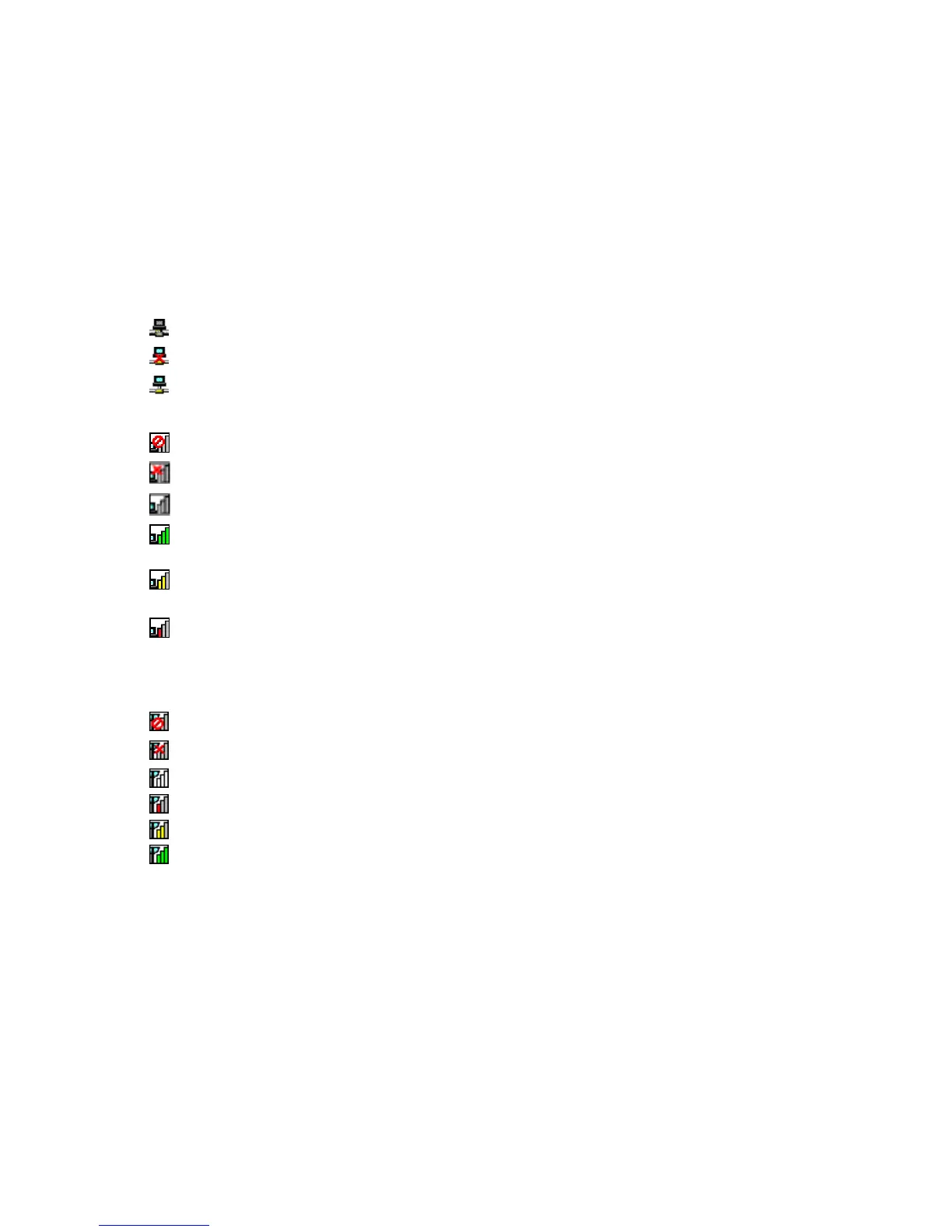Иконатазасъстояниетонабезжичнатавръзкапоказвасилатанасигналаисъстояниетона
безжичнатавръзка.
Можетедаоткриетепо-подробнаинформацияотносносилатанасигналаисъстояниетона
безжичнатавръзка,катоотворитеAccessConnectionsиликатощракнетедвапътивърхуиконатана
състояниетонабезжичнатавръзканаAccessConnectionsвлентатазазадания.
Забележка:АкокомпютърътемоделсWindows7,задасепокажеиконатазасъстояниеAccess
Connections,кактоииконатазасъстояниенабезжичнатавръзкавсистемнатаобласт,вж.онлайн
помощтазаAccessConnections.
•СъстояниянаиконатанаAccessConnections
–
Никойпрофилнаместоположениенееактивенилитакъвнесъществува.
–Връзкатанатекущияпрофилнаместоположениеепрекратена.
–Текущиятпрофилнаместоположениеесвързан.
•Състояниянаиконатанасъстояниетонабезжичнатавръзка:безжичнаLANмрежа
–Захранванетонабезжичноторадиоеизключено.
–Захранванетонабезжичноторадиоевключено.Нямаасоцииране.
–Захранванетонабезжичноторадиоевключено.Нямасигнал.
–Захранванетонабезжичноторадиоевключено.Силатанасигналанабезжичнатавръзка
еотлична.
–Захранванетонабезжичноторадиоевключено.Силатанасигналанабезжичнатавръзкае
периферна.
–Захранванетонабезжичноторадиоевключено.Силатанасигналанабезжичнатавръзка
ениска.Задаподобритесилатанасигнала,преместетесистематапо-близодобезжичната
точказадостъп.
•Състояниянаиконатанасъстояниетонабезжичнатавръзка:безжичнаWANмрежа
–ЗахранванетонаWANрадиотоеизключено
–
Нямаасоцииране
–Нямасигнал
–Нивонасигнала1.
–Нивонасигнала2.
–Нивонасигнала3.
Забележка:Акосрещатезатрудненияприосъществяванетонавръзка,преместетекомпютъра
по-близодобезжичнататочказадостъп.
Активиранеилидеактивираненабезжичнатафункция
Задаактивиратеилидеактивиратебезжичнатафункция,натиснетеFn+F5.Щесепокажесписъкс
безжичнифункции.Можетедавключватеилиизключватедаденафункцияседнощракване.
Можетесъщотакадаактивиратеилидеактивиратефункциятачрезпроцедуритепо-долу.
Задаактивиратебезжичнатафункция,направетеследното:
1.ЩракнетевърхуиконатазасъстояниенабезжичнатавръзкаAccessConnectionsвсистемната
област.
Глава2.Използваненакомпютъра77
